हमारे समय में, कंप्यूटर सुरक्षा मुद्दों पर विशेष ध्यान दिया जाता है। यह अक्सर इस तथ्य के कारण होता है कि कई उपयोगकर्ताओं के लिए कंप्यूटर न केवल मूवी देखने और गेमिंग प्लेटफॉर्म है, बल्कि साथ ही गोपनीय डेटा का भंडारण है, जिसकी पहुंच दूसरों के लिए प्रतिबंधित होनी चाहिए। और अगर अचानक ऐसा होता है कि आपके पास एंटीवायरस नहीं है, लेकिन आपको एक संदिग्ध फ़ाइल की जांच करनी चाहिए, तो हमारी सलाह का पालन करें।

ज़रूरी
ऑनलाइन सेवाओं का उपयोग करने के लिए इंटरनेट कनेक्शन
निर्देश
चरण 1
इसलिए, भुगतान किए गए एंटीवायरस प्रोग्राम की समीक्षा जानबूझकर इस लेख में शामिल नहीं है। उन्हें सक्रिय करने के लिए धन की आवश्यकता होती है, और "टूटे हुए" संस्करण ठीक से काम नहीं कर सकते हैं।
चरण 2
वायरस के लिए किसी फ़ाइल की जाँच करने के सबसे तेज़ और सबसे पूर्ण तरीकों में से एक ऑनलाइन एंटीवायरस चेकर एप्लिकेशन का उपयोग करना है। इस संदर्भ में "चेकर" एक ऐसा प्रोग्राम है जो एक या दूसरे चेक करता है।
चरण 3
सबसे प्रभावी "चेकर" VirusTotal सेवा है।
फ़ाइल की जाँच के लिए इसका उपयोग करने के लिए, साइट के मुख्य मेनू में "ब्राउज़ करें" बटन का उपयोग करें।
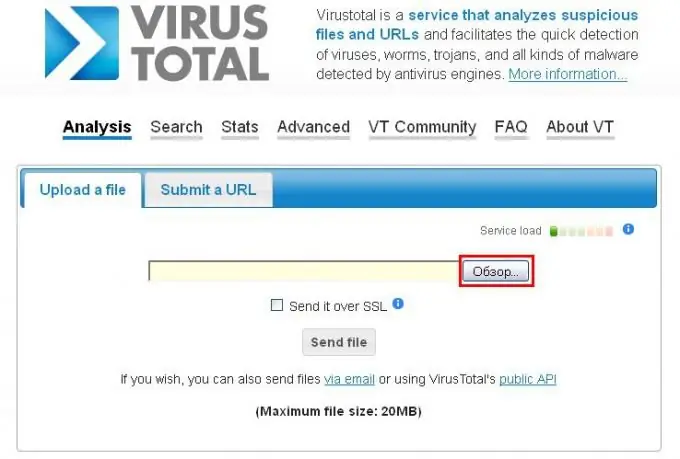
चरण 4
दिखाई देने वाले फ़ाइल चयन मेनू में, आवश्यक फ़ाइल पर डबल-क्लिक करें, जिसके बाद आप देखेंगे कि फ़ाइल पता "ब्राउज़ करें" बटन के विपरीत दिखाई देता है।
चरण 5
फिर सत्यापन के लिए फ़ाइल भेजने के लिए "फ़ाइल भेजें" बटन का उपयोग करें।
चरण 6
तब आप वास्तविक समय में फ़ाइल स्कैन के परिणामों का निरीक्षण करने में सक्षम होंगे। स्कैन परिणामों के साथ ब्राउज़र विंडो का विश्लेषण करते समय, आप देख सकते हैं कि फ़ाइल को एक साथ कई एंटी-वायरस प्रोग्राम द्वारा स्कैन किया गया था, जो वास्तव में इस फ़ाइल में निहित वायरस को निर्धारित करने में पूर्ण सटीकता की गारंटी देता है।
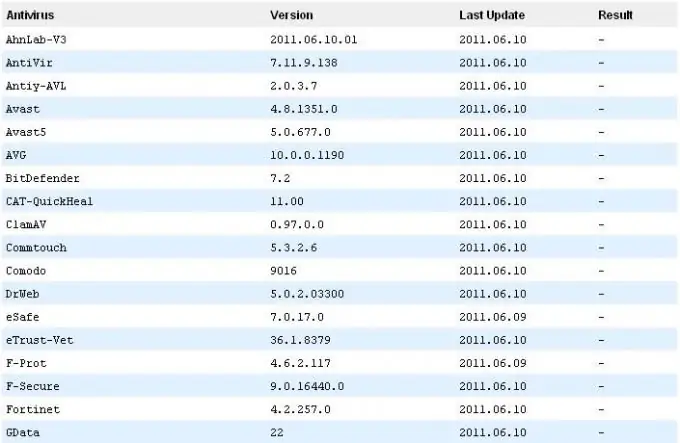
चरण 7
स्वाभाविक रूप से, VirusTotal सेवा केवल एक ही नहीं है, और आप अन्य "चेकर्स" को वरीयता देना चाह सकते हैं। विचाराधीन अगला एंटीवायरस स्कैनर Dr. WEB की एक सेवा है।

चरण 8
इंटरफ़ेस न्यूनतर है और इसमें केवल दो बटन हैं - "ब्राउज़ करें" और "चेक"।
"ब्राउज़ करें" बटन पर क्लिक करें - दिखाई देने वाले मेनू में, उस फ़ाइल का चयन करें जिसे आप जांचना चाहते हैं।
चरण 9
फ़ाइल पर बाईं माउस बटन को डबल-क्लिक करें, जिसके परिणामस्वरूप फ़ाइल पता स्कैनर में स्थानांतरित हो जाएगा।
चरण 10
फिर "चेक" बटन पर क्लिक करें। जाँच करने के बाद, आपको दुर्भावनापूर्ण कोड के लिए फ़ाइल को स्कैन करने के परिणामों के साथ एक विंडो दिखाई देगी।
चरण 11
विचार करने लायक अंतिम सेवा Kaspersky Lab की एक ऑनलाइन जांच है। चेक पूरी तरह से फ्री है।

चरण 12
फ़ाइल की जांच करने के लिए, आपको वेबसाइट पेज पर "फ्री ऑनलाइन वायरस स्कैन" अनुभाग ढूंढना होगा।
चरण 13
पाए गए अनुभाग में, "ब्राउज़ करें" बटन का उपयोग करें, जिसका उद्देश्य अन्य सेवाओं पर "अपलोड" बटन के समान है। दिखाई देने वाली विंडो में, फ़ाइल का चयन करें और उस पर डबल-क्लिक करें। स्कैनर स्कैन की गई फ़ाइल का नाम प्रदर्शित करेगा।
चरण 14
फिर "सबमिट" बटन पर क्लिक करें - फ़ाइल स्कैन की जाएगी, जिसके बाद आपको उसी ब्राउज़र विंडो में स्कैन परिणाम दिखाई देंगे।
चरण 15
अंत में, मैं यह नोट करना चाहूंगा कि इंटरनेट पर समान सेवाओं की एक विशाल विविधता है, और उनके काम के परिणाम काफी समान हो सकते हैं। हालांकि, एक पंक्ति में सब कुछ का उपयोग करने की कोशिश करने से सूचना अधिभार और समय की बर्बादी हो सकती है। ऊपर वर्णित सेवाओं का उपयोग करने से आपको स्कैन की गई फ़ाइल में वायरस (यदि कोई हो) की उच्च गुणवत्ता का पता लगाने की गारंटी मिलती है।







